Creare template e generare documenti in onboard
Crea template
Creare modelli di documenti in base alle proprie esigenze in Word. È possibile utilizzare dei segnaposti per generare automaticamente alcune informazioni. In questo modo si evita, ad esempio, di dover creare manualmente i contratti.
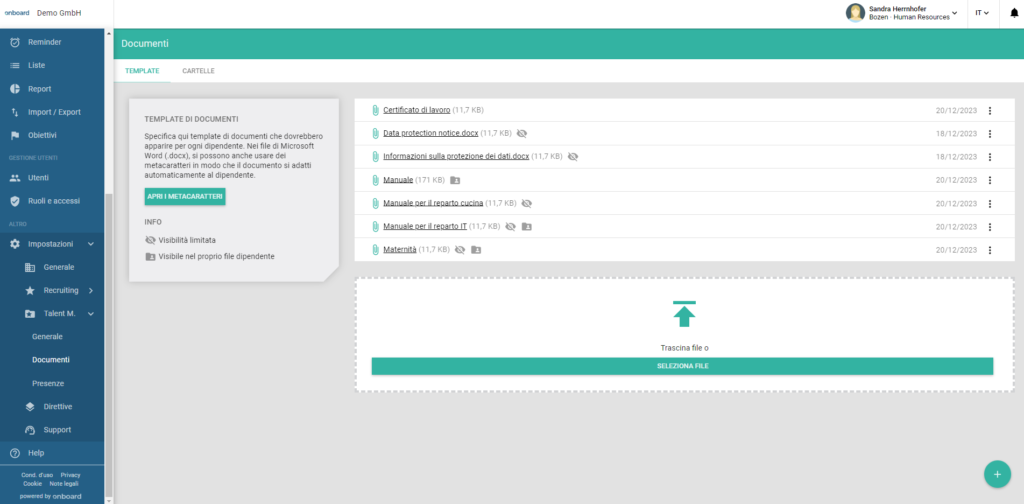
Creare un modello in Word
- È necessario preparare il documento che servirà da modello in Word
- Fare clic in onboard sotto “Impostazioni” –> “Talent Management” su “Documenti” e premere il pulsante “Apri segnaposti”
- Utilizzare l’elenco dei segnaposti per inserire le informazioni nel documento da generare automaticamente
Upload
Quando ha finito di creare il Suo modello può caricarlo in onboard:
- Fare clic su “Documenti” in onboard, alla voce “Impostazioni” –> “Talent Management”
- Cliccare sul pulsante “+”
- Cliccare sull’icona della graffetta per caricare il documento
- Nominare il template
- Cliccare su “Salva”
- Il template è stato caricato
Ulteriori impostazioni per i modelli dei documenti
È possibile effettuare ulteriori impostazioni durante o dopo il caricamento:
Limitare la visibilità dei documenti per utenti e dipendenti
È possibile specificare per i modelli di documento se devono essere visualizzati solo in determinate cartelle dei dipendenti.
Ecco come funziona:
- Cliccare su “Modifica” sopra i tre punti di azione nel file caricato
- Selezionare la combinazione desiderata nel menu a tendina “Visibilità”:
È possibile definire la visibilità in base al sesso, alla lingua, alla sede, al reparto e a qualsiasi combinazione di questi elementi. - Cliccare su “Salva”
- Le restrizioni del vostro modello sono state effettuate
Rilascio del documento tramite accesso di base nel fascicolo personale dei dipendenti
Se si utilizza l’accesso di base e quindi si dà ai dipendenti l’accesso al proprio fascicolo, è possibile rilasciare documenti generali come manuali per i dipendenti, norme di sicurezza ecc. tramite il file “Modelli di documenti”, senza dover salvare questi documenti singolarmente in ogni fascicolo.
Ecco come funziona:
- Fare clic su “Modifica” sopra i tre punti di azione nel file caricato.
- Attivare la casella di controllo “Mostra nella propria cartella dei dipendenti (cartella personale)”.
- Fare clic su “Salva”.
- Il modello è stato caricato
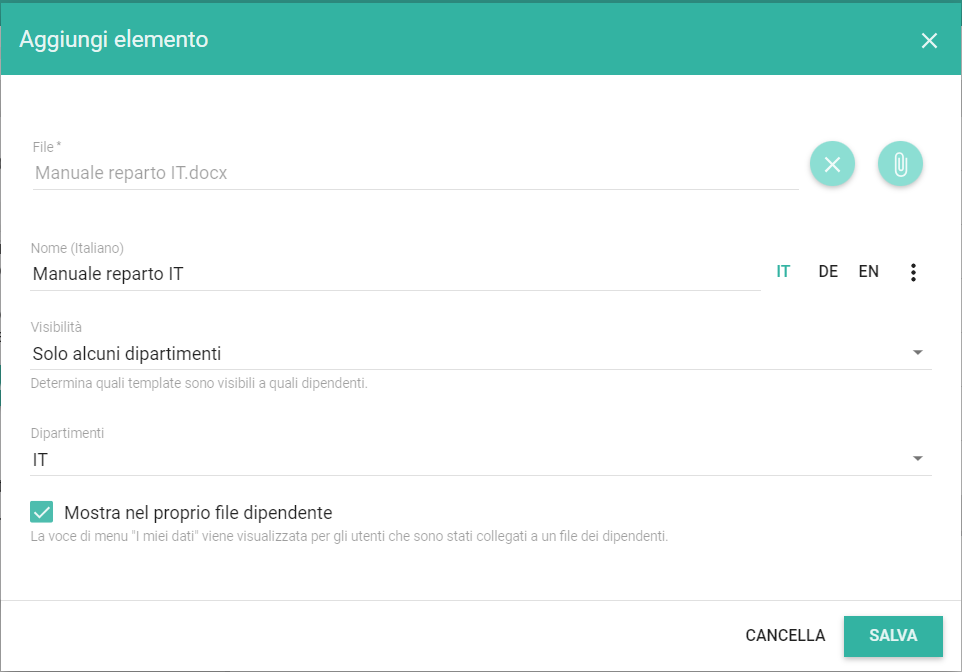
Generare un documento
- Cliccare sul file del dipendente desiderato
- Cliccare sulla quarta scheda “dcumenti”
- A destra si trova il box per la gestione dei documenti
- Cliccare su “Mostra i modelli”
- Nel pop-up “Template”, selezionare il template desiderato
- Utilizzare le tre voci di azione accanto alla voce dell’elenco per selezionare l’azione:
Scarica (come file Word)
Convertire in PDF
Inviare il file come e-mail al dipendente (Maggiori informazioni sulla comunicazione)
Inviare il file come SMS al dipendente (Maggiori informazioni sulla comunicazione)
Richiedere una firma elettronica semplice (solo se si utilizza il componente aggiuntivo “Firma elettronica“)
Richiesta di firma elettronica avanzata (solo se si utilizza il componente aggiuntivo “Firma elettronica“) - Selezionare l’azione desiderata
Domande frequenti
Quale font viene utilizzato?
Se si utilizzano font standard, questi verranno adottati. Se il font non è disponibile, viene automaticamente sostituito con un font standard.
Durante la creazione del PDF, il contenuto del modello di documento viene spostato. Cosa posso fare?
Per evitare spostamenti durante la generazione del PDF, si consiglia di prestare attenzione alla seguente formattazione:
- evitare le interruzioni di tabulazione e utilizzare invece le tabelle
- contrassegnare le interruzioni di pagina desiderate con la funzione corrispondente, in modo che rimangano fisse
- inserire punti elenco con la funzione di formattazione appropriata
- preparare gli elementi grafici (ad esempio i loghi) come file immagine a pagina intera, inserirli nell’intestazione della pagina intera e posizionarli sullo sfondo. In questo modo, Word mantiene la posizione della grafica durante la conversione in PDF.
